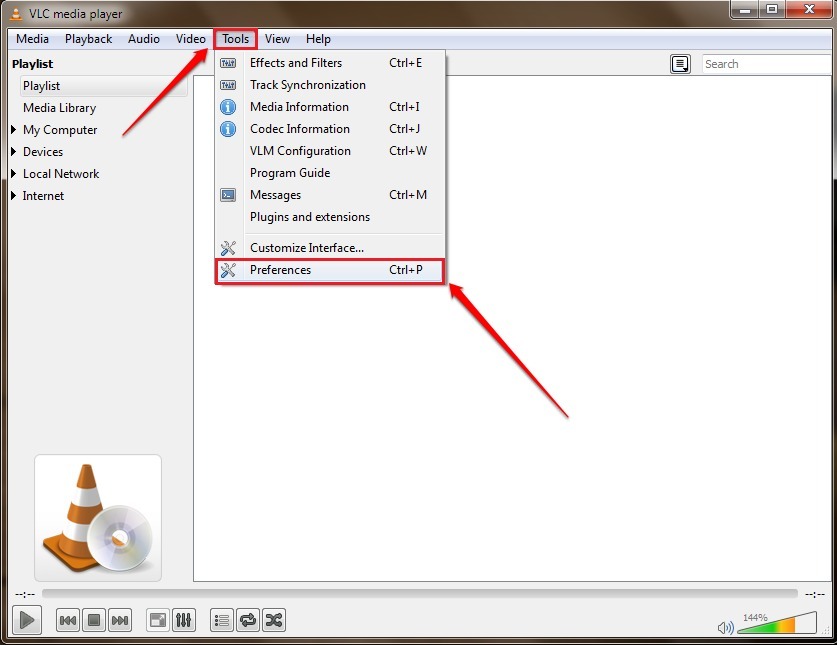Når VLC-spilleren er lukket mens du spiller av en video, har de fleste Windows-brukere klaget over at når de starter videoen på nytt gjennom VLC-spilleren, begynner den å spille fra begynnelsen. Brukere vil bli irriterte hvis de ser på en stor film, og brukere vil ofte glemme hvor videoen ble spilt av etter at den er avsluttet.
Vi samlet dette problemet og kom opp med løsningen, der brukere må aktivere eller slå på gjenoppta avspillingsalternativet i VLC-mediespillerens preferanser på systemet.
ANNONSE
Ikke bekymre deg hvis du opplever det samme problemet. I dette innlegget viser vi deg hvordan du aktiverer alternativet for gjenoppta avspilling i VLC-mediespilleren på Windows 11.
Slik aktiverer du Fortsett avspilling i VLC Media Player på Windows 11, 10
Her er noen få trinn forklart nedenfor om hvordan du kan aktivere alternativet fortsett avspilling i VLC-mediespilleren.
Trinn 1: Åpne VLC mediespiller på systemet ved å trykke på vinduer tast og skriving vlc mediespiller.
Trinn 2: Velg VLC mediespiller fra søkeresultatene som vist nedenfor.
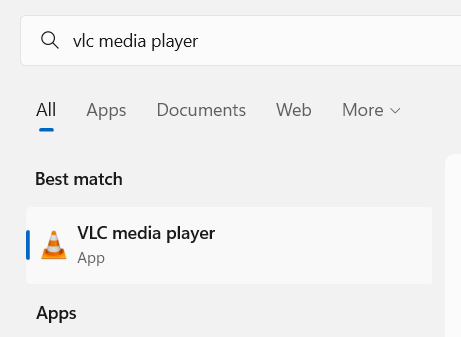
Trinn 3: Når VLC-mediespilleren åpnes, klikker du på Verktøy alternativet fra den øverste menylinjen som vist.
Trinn 4: Velg Preferanser fra listen ELLER trykk CTRL + P tastene for å åpne preferansevinduet til VLC-spilleren direkte.

Trinn 5: Kontroller at du har valgt i Innstillinger-vinduet Grensesnitt kategorien som vist nedenfor.
Trinn 6: Under Spilleliste og forekomster seksjonen, klikk på rullegardinlisten til Fortsett avspilling alternativ som vist nedenfor.
Trinn 7: Velg Bestandig fra rullegardinlisten Fortsett avspilling.
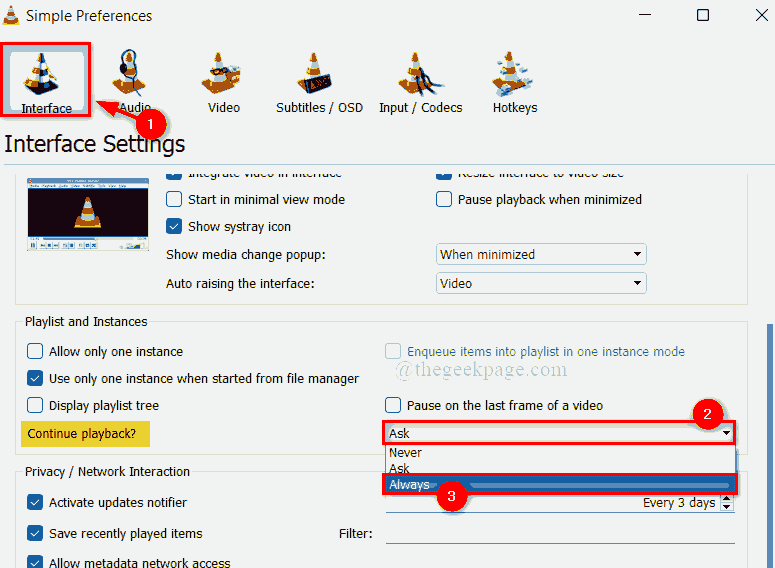
ANNONSE
Trinn 8: Etter å ha valgt Bestandig, Klikk på Lagre knappen nederst i Innstillinger-vinduet som vist i bildet nedenfor.
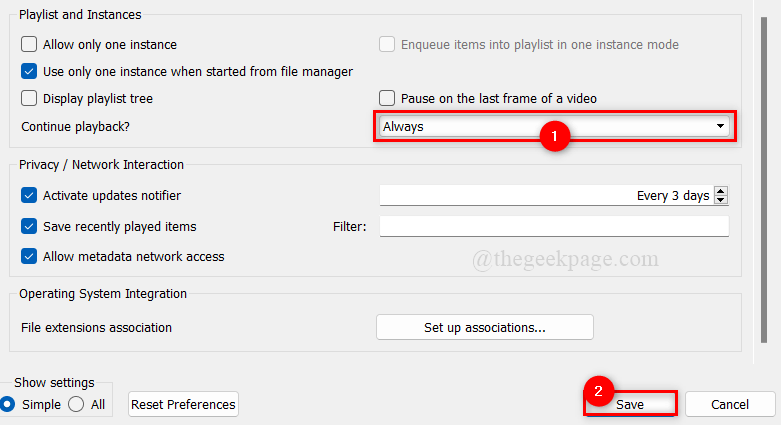
Trinn 9: Når du er ferdig, lukker du VLC-mediespilleren.
Det er alt. Hvis du Lukk de video i de midt av den, den vil nå Fortsette til spille.
Håper denne artikkelen var informativ og nyttig.
Gi oss beskjed i kommentarfeltet nedenfor.
Takk for at du leser!